در قسمت ششم (طراحی PCB و تعیین اندازه برد در آلتیوم) مقدمات طراحی PCB از جمله کشیدن Keep-Out Layer و تنظیمات Rules در دو ورژن آلتیوم 16 و 18 را فراهم کردیم. در این قسمت میخواهیم به روند چیدمان المانها و بیان نکات کاربردی در محیط PCB و ترککشی (Track) بپردازیم. با سیسوگ همراه باشید.
چیدمان المانها در محیط PCB:
اگر به دلیل شرایط جعبه، یکسری المانها باید منحصراً در جای مشخصی قرار بگیرند در ابتدا آن المانها را جایگذاری میکنیم و براساس فضای باقی مانده دیگر المانها را قرار میدهیم. مانند نمونه زیر:
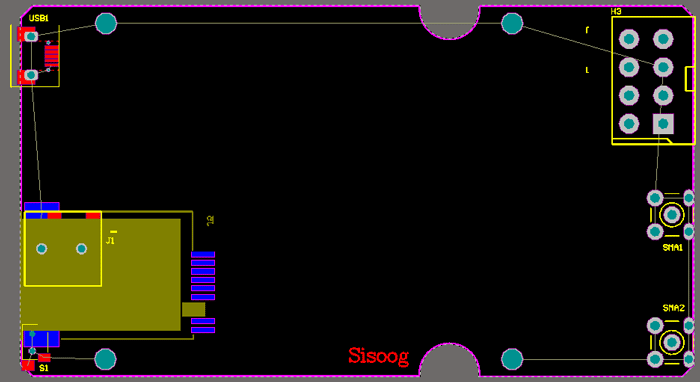
اگر برد شما دارای محدودیتهای خاصی برای چیدمان المانها نیست، بهتر است چیدمان را از قسمت ورودی یا تغذیه برد شروع کنیم و مرحله به مرحله پیش برویم. مثلا در نمونه زیر تغذیه از طریق جک تغذیه وارد مدار میشود. پس ابتدا جک تغذیه را قرار داده و سپس قسمت تغذیه و رگولاتور مدار را جایگذاری میکنیم.
نکته: بهتر است در ابتدای کار بدانید قصد دارید برد را چند لایه طراحی کنید، یک لایه، دولایه و یا چند لایه… چون در چیدمان و ترککشی شما تاثیر به سزایی دارد.
مطمئناً الآن بعضی از دوستان تازه کار دچار سردرگمی میشوند که از کجا باید چنین چیزی را بدانیم. این مسأله کمی نیاز به تجربه دارد اما مسلماً یک برد شلوغ را نمیتوان به صورت تک لایه و در ابعاد کوچک طراحی کرد 😀 نگران نباشید با طراحی چندتا برد قلقش دستتون میاد 😉
برد تک لایه:
اگر شما قصد دارید بردتان را به صورت تک لایه طراحی نمایید برای قطعات Dip دقت نمایید که این قطعات در لایه Top قرار گیرند و سپس تمامی ترکها در لایه Bottom کشیده شود که در اثر mirror شدن برد دچار مشکل نشوید.
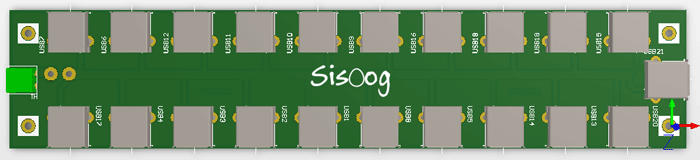
لایه TOP
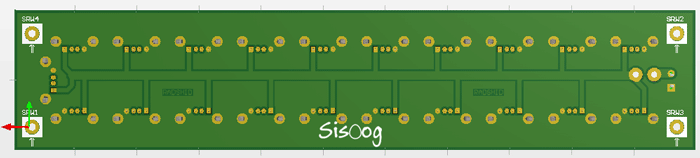
لایه زیر در PCB
نمایش 3D:
با فشردن کلید 3 کیبورد میتوانید نمایشی 3 بعدی از طراحی خود داشته باشید که با فشردن کلیدهای V+B میتوانید لایه پشتی را ببینید.
با فشردن کلید 2 به حالت 2 بعدی برمیگردید و در این وضعیت کلیدهای V+B برد را Mirror میکند.
خطوط راهنما:
در محیط PCB توسط نرمافزار آلتیوم دیزاینر یکسری خطوط نازک بین المانها کشید شده که به آن “خطوط راهنما” میگویند و ارتباط بین المانها را مشخص میکند که به چیدمان و ترککشی کمک بسیاری میکند.

برد چندلایه:
من در اینجا قصد دارم برد را دولایه بکشم تا نکات طراحی بردهای چندلایه را بیان کنم. همانطور که در نوار پایین صفحه دیده میشود المان و ترکهای موجود در لایه Top با رنگ قرمز و المان و ترکهای موجود در لایه Bottom با رنگ آبی مشخص میشوند. شما می توانید برای طراحی برد چند لایه با آلتیوم نیز به قسمت 16 مراجعه کنید.
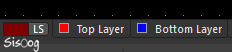
تغییر لایه در آلتیوم دیزاینر:
برای تغییر لایه المان میتوانید روی آن دبل کلیک کرده و در صفحه باز شده زبانه مربوط به Layer را باز کرده و لایه مورد نظر را انتخاب میکنیم. و یا با کلیک چپ موس روی آن نگه داشته و کلید L را فشار دهید.
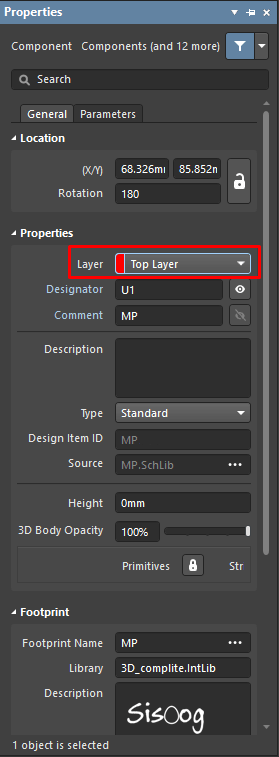
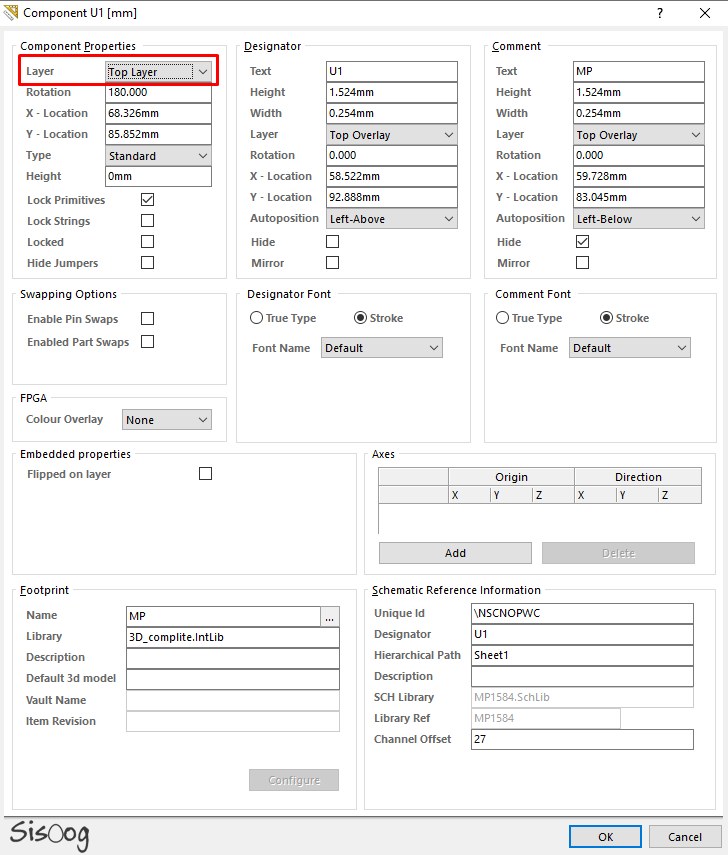
تغییر لایه در آلتیوم دیزاینر 16
خب قرار بود از قسمت تغذیه برد شروع کنیم. به کمک خطوط راهنما المانهای مرتبط را در نزدیکترین فاصله نسبت به هم و در لایه مناسب قرار میدهیم.
برای چیدمان و ترککشی دو راه پیشرو داریم: یکی اینکه ابتدا قطعات را بچینیم و سپس ترکها را رسم کنیم و دیگری اینکه در حین چیدمان ترکهای مربوط به هر المان را رسم کنیم. شخصاً ترکیب این دو را همزمان انجام میدم! به این صورت که المانهای مرتبط را کنار هم قرار میدم و ترکهای آنها را وصل میکنیم و بعد به سراغ دیگر المانها میروم. اینجوری بهتر میتونین فضای PCB را مدیریت کنین و با چالشهای کمتری برای فضای مورد نیاز ترکها روبرو میشوید. 😎
ترک کشی:
پس از چیدمان ابتدایی المانها (در حین طراحی گاهی لازم میشه جای المانها را تغییر داد) از نوار بالای صفحه روی (Interactively Route Connections(Cltrl+W میزنیم و پایههای مورد نظر را به هم وصل میکنیم.
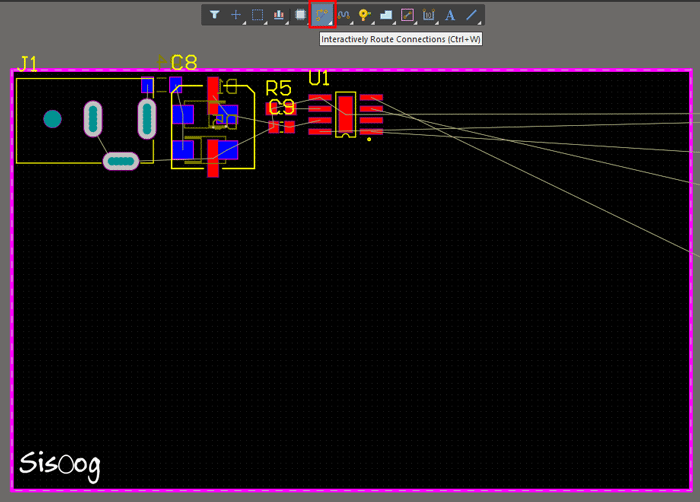
ترک کشی در آلتیوم دیزاینر 18
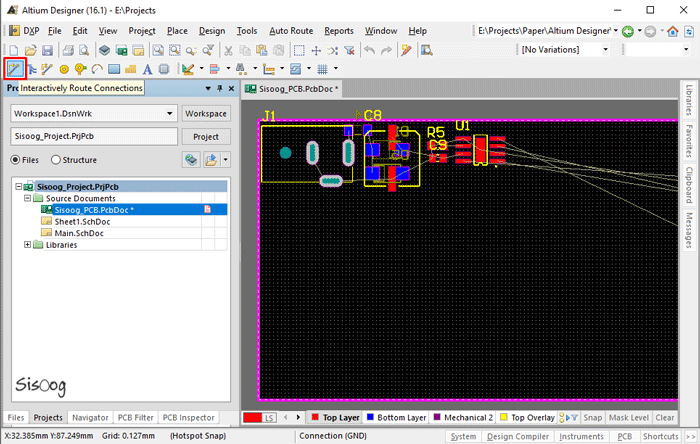
ترک کشی در آلتیوم دیزاینر 16
نکته: ترکهای مربوط به تغذیه را باید ضخیمتر از ترکهای حامل داده رسم کنید تا از لحاظ جریان کشی دچار مشکل نشوید.
در حین ترککشی با کلید “L” میتوانید لایه ترک را تغییر دهید.
Via:
گاهی در زمان ترککشی در محیط PCB لازم میشه که لایه ترک را تغییر دهید، برای ارتباط بین ترک در دو لایه مختلف باید از Via استفاده کرد که با فشردن کلید 2 در حین ترککشی (زمانی که ترک شما فعال است) میتوانید Via بزنید.
میتوانید از نوار ابزار بالای صفحه نیز Via را انتخاب کنید و روی ترک مورد نظر قرار دهید.
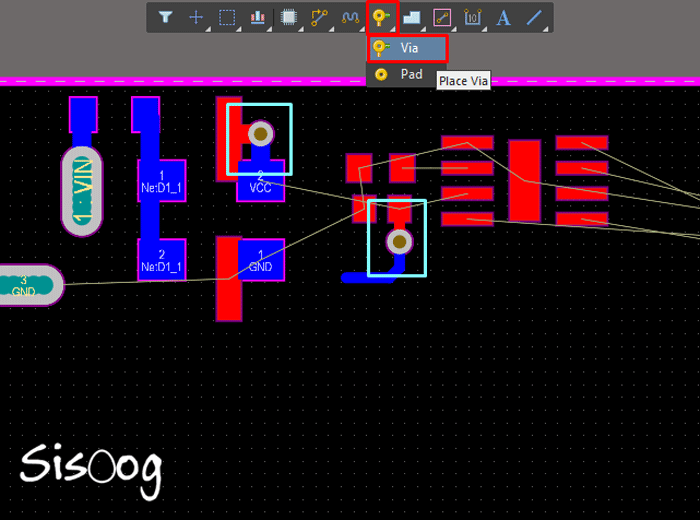
Via در آلتیوم دیزاینر 18
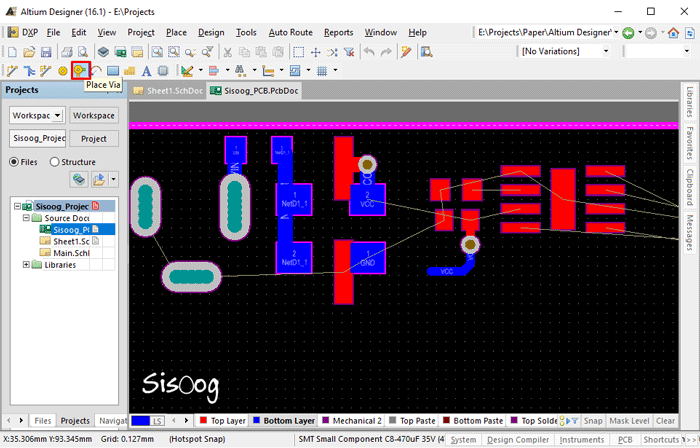
Via در آلتیوم دیزاینر 16
در حین ترککشی میتوانید تنظیمات مربوط به پهنای ترک و اندازه Via ،لایه قرارگیری آنها و … را تغییر دهید. بدین صورت که در محیط PCB زمانیکه ترک فعال است (در حین کشدن ترک) کلید Tab را روی کیبورد فشار دهید و تنظیمات را تغییر دهید. و پس از آن آلتیوم را از حالت Pause خارج کنید.
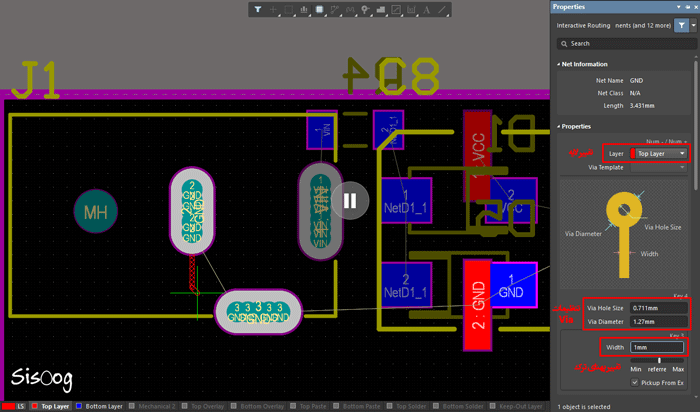
تنظیمات ترک در آلتیوم دیزاینر 18
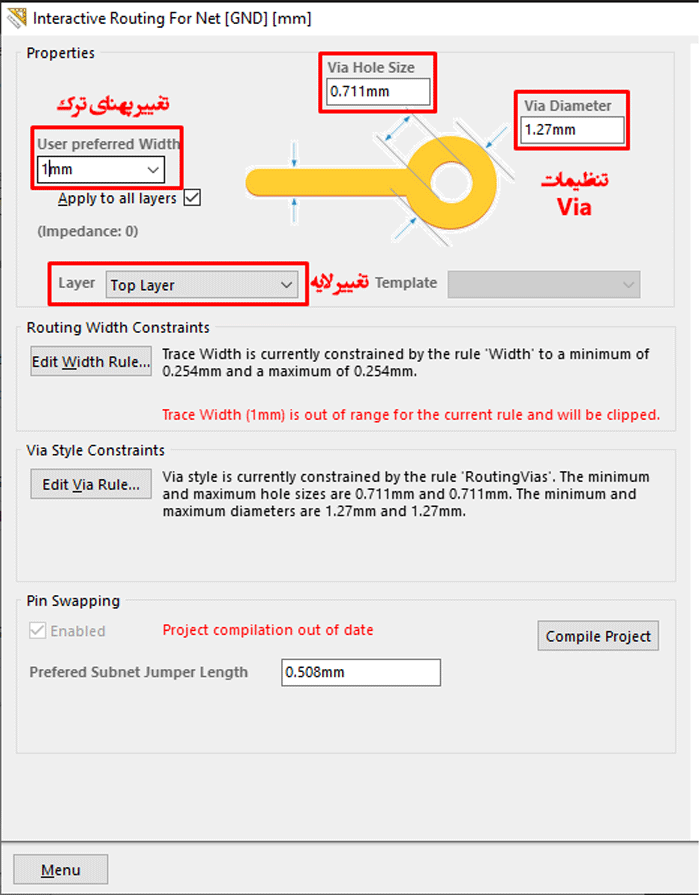
تنظیمات ترک در آلتیوم دیزاینر 16
به همین ترتیب ترککشی و چیدمان قطعات را ادامه میدهیم. تا تمامی المانها در جای مناسب قرار گیرند و ترککشی شوند.
توجه: در حین طراحی در محیط PCB آلتیوم بسیار اتفاق میافتد که برای چیدمان بهتر نیاز به تغییر مکان یکسری المانها دارید پس اگر برای المانی محدودیت ندارید سعی کنید مناسبترین مکان را برای آن پیدا کنید تا به کمترین میزان ترککشی نیاز باشد.?
در قسمت هشتم ( ابزار های محیط PCB در آلتیوم دیزاینر ) آموزش آلتیوم دیزاینر به ادامه نکات مربوط به طراحی PCB میپردازیم. با سیسوگ همراه باشید.
مطالب مرتبط
- قسمت اول − آلتیوم دیزاینر چیست؟
- قسمت دوم − ایجاد پروژه در آلتیوم دیزاینر
- قسمت سوم − ابزارهای آلتیوم دیزاینر
- قسمت چهارم − تفاوت محیط شماتیک آلتیوم 16 و 18
- قسمت پنجم − ورود به دنیای PCB در آلتیوم دیزاینر
- قسمت ششم − مقدمات طراحی PCB در آلتیوم 16 و 18
- قسمت هفتم − طراحی PCB در آلتیوم دیزاینر 16 و 18
- قسمت نهم − ساخت کتابخانه (شماتیک)
- قسمت دهم − ساخت کتابخانه (فوت پرینت PCB)
- قسمت یازدهم − تنظیمات Rules آلتیوم دیزاینر
- قسمت دوازدهم − نکات کاربردی طراحی PCB
- قسمت سیزدهم− دستورات پرکاربرد و کلیدهای میانبر در آلتیوم دیزاینر
- قسمت چهاردهم− افزودن حروف فارسی و لوگو به PCB
- قسمت پانزدهم− سیگنال دیفرانسیلی
- قسمت شانزدهم− لایههای PCB و طراحی برد چند لایه
- قسمت هجدهم– Via چیست و محاسبات مربوط به آن در طراحی PCB
- قسمت نوزدهم — بخیه زدن در آلتیوم دیزاینر Via Stitching
- قسمت بیستم — شیلد کردن در آلتیوم دیزاینر
- قسمت بیست و یکم — پهنای ترک ها در طراحی PCB
- قسمت بیست و دوم — آموزش 0 تا 100 ابزار پلیگان در آلتیوم
- دوره رایگان آموزش آلتیوم دیزاینر – سیسوگ
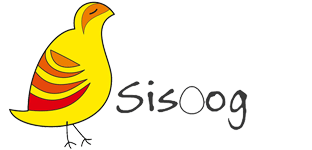
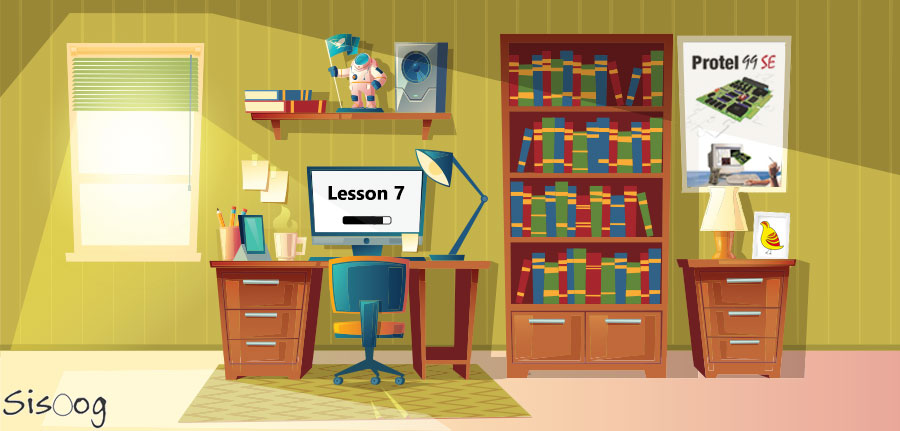
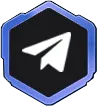


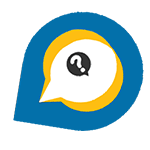

ممنون بابت آموزش خوبتون
سلام برای کسی که اولین بار میخواد برد بزنه چه نمونه شماتیکی پیشنهاد میدید؟
سلام دوست عزیز
من پروژه زیر رو پیشنهاد میکنم
پروژه ریموت کنترل 4 کاناله کاملا رایگان به همراه مستندات
خدا خیرتون بده
با سلام و عرض ادب بسیار مطالب ارزنده و مفید هستند شما میتوانید ویدیوی مفصلی در چند قسمت تهیه و برای دانلود بذارید قطعا من یا دوستان دیگری هستند که به حاضرند هزینه بکنند اگر ممکنه تهیه کنید
سلام رحیم. پیشنهادتون را با دوستی که نویسنده این مطالب بودند مطرح میکنیم.
سلام و ممنون از آموزش هاتون. به نظرم این آموزشی ک دادین برای کسایی ک آشنا هستن بهتره. والا من ک تا حالا طراحی مدار انجام ندادم و ترم 2 برق هستم، هیچ نفهمیدم الان چیکار کنم
سلام پویای عزیز از قسمت اول شروع به مطالعه و در کنارش با نرمافزار تمرین کنید. هرجا را که متوجه نشدید یا مشکلی داشتید، در قسمت نظرات مطرح کنید تا پاسخ بدهیم.
سلام
خسته نباشید. مطالب سایت خیلی مفید بود .
با آرزوی موفقیت.
ممنونم.
متشکرم دوست عزیز 🙂
سلام
خیلی ممنون بابت آموزشهای خوبتون.
یه درخواست دارم. اگه امکانش هست کتابخانه هایی که دارید رو به اشتراک بزارید. ممنون
سلام دوست عزیز
خوشحالیم که آموزش ها مورد توجه قرار گرفته
جناب مهندس بورقانی مجموعه کاملی از کتابخانه ها دارند که بروزرسانی میشوند. توصیه میکنم از این مجموعه استفاده نمایید.
لینک گیت هاب مهندس بورقانی (ChilaBoard PCB)
سلام.خسته نباشید میگم به تمامی مهندسین مجموعه سیسوگ .حقیقتا این همه زحمت و تلاش شبانه روزی شما جای تحسین و تشکر داره .به ندرت میتونم بگم که چنین مجموعه خلاق و با دانش علمی عالی به سختی میشه دید و پیدا کرد.خسته نباشین
سلام ممنون از لطف شما دوست عزیز
پیام های دوستان باعث دلگرمی تیم سیسوگ میشه
سپاس از شما
سلام وقت بخیر.قسمت 8 به بعد آموزش آلتیوم رو از کجا میتونم پیدا کنم؟
سلام دوست عزیز. قسمت 8 به بعد آلتیوم هنوز منتشر نشده
از همراهی شما ممنون
I love all your posts. You have done really good job
Thank you very much…